最终效果

1、新建文档大小自定,设置前景色和背景色,拉出渐变。

2、输入文字。
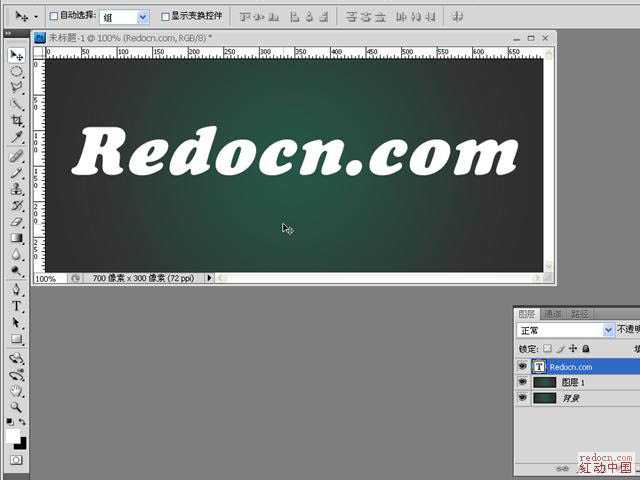
3、复制一层文字,得到文字副本,添加图层样式。



4、选中文字层,按住ctrl+alt键,再依次按向下和向右方向键,移动复制图层12次,再合并图层。得到副本13图层。
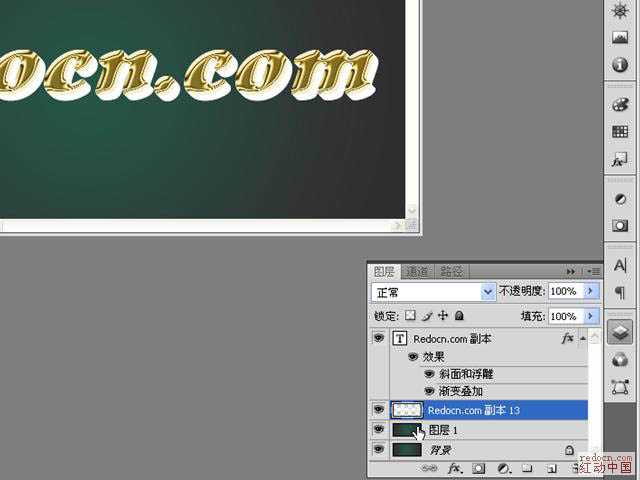
5、按ctrl键点击副本13,调出选区,填充淡黄色(可到文字副本层取样),再调整亮度对比度。

6、选择椭圆工具,在文字底部绘出高光部分,再分别复制移动,调整到合适位置。

7、按ctrl+enter键,将路径转为选区,羽化3像素。

8、新建一层,填充高光颜色。

上一页
12 下一页 阅读全文